- 综合
- 软件
- 文章
- 安卓
2021/9/11 15:47:05作者:佚名来源:网络
案例描述:
本例主要讲解用Flash制作极光文字特效动画教程,本例主要使用“发光”、“模糊’’滤镜和遮罩功能来制作极光文字效果。
学习要点:文字处理的基本技法,关键帧动画制作的制作方法,遮罩图形的绘制方法
本例思路:
使用“文本”工具”和复制功能初步处理文字。
为文本创建传统补间动画,然后为其添加“发光”和“模糊”滤镜。
动画制作完成后的最终效果:
步骤一、初步处理文字
1、启动F1ash CS4,新建一个空白文档,设置背景颜色为黑色。单击“工具箱”中的“文本工具”按钮,然后在“属性”面板中进行如图所示的设置,并在舞台中输人“极光文字”,如图所示。
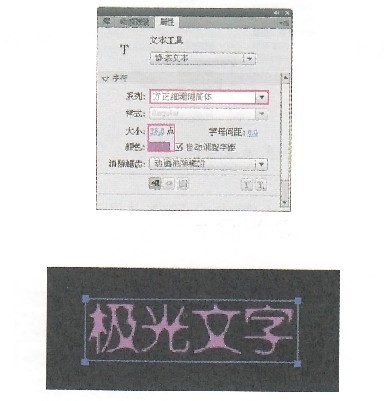
2、选中文字,然后按Ctrl+D组合键直接复制文字,再按Ctrl+Shift+D组合键将文字粘贴到一个新的图层中,如图

3、选中“图层1”的文字,然后按F8键将其转为影片剪辑,再将“极光文字”图层的文字也转换为影片剪辑,如图所示。

4、双击“图层1”的文字进入影片剪辑编辑区域,然后新建一个“图层2”,并复制一份文字到“图层2”中,再按Ctrl+B组合键打散文字,放大后效果如图所示
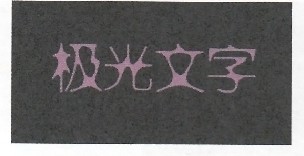
步骤二、制作循环动画
1、在“图层l”和“图层2”之问新建一个“图层3”,然后用“矩形工具”在“图层3”中绘制一个大小合适的矩形,打开“颜色”面板,设置类型为“放射状”,并设置第1个色标色为(R:O,G:153,B:255),第2个色标颜色为(R:255,.G:255,B:255),第3个色标颜色为(R:O,G:255,B:255),第3个色标颜色为(R:255,G:255,B:255),如图所示。
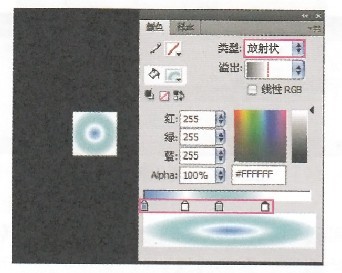
2、使用“渐变变形工具”将渐变调整成如图所示的效果,然后将其转换为影片剪辑。
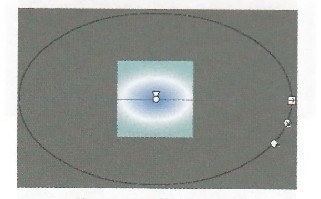
3、按Ctrl+D组合键复制出6份图形,然后将其拼贴在一起,如图所示。

4、按F8键将所有图形转为影片剪辑,然后选中“图层1”、“图层2”和“图层3”的第40帧,再按F5键插人帧,如图所示。

5、选中“图层3”的第40帧,然后按F6键插入关键帧,如图所示。

6、下面要制作光影在文字上循环的动画效果,所以“图层3”中第1帧和第40帧的位置要调整出一定的距离,如图所示。

7、选择“图层3’’的第1帧,然后在该帧上单击鼠标右键,并在弹出的菜单中选择“创建传统补间”命令,如图所示
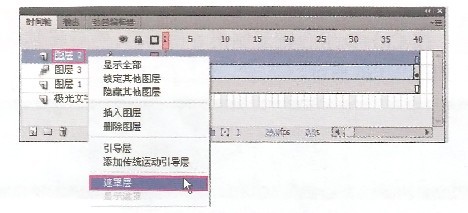
8、选择“图层2”,然后在该图层上单击鼠标右键,并在弹出的菜单中选择“遮罩层”命令,如图所示。
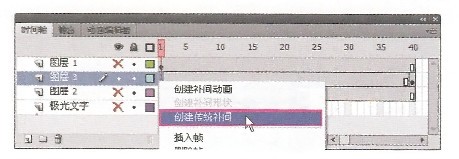
9、返回到“场景1”,然后双击“极光文字’’图层上的“元件2”,进入该影片剪辑的编辑区域,然后为其添加“模糊”滤镜,具体参数设置如图所示,再为其添加“发光”滤镜,具体参数设置如图所示。

10、选择“极光文字”图层的第26帧,然后按F6键插入关键帧,再将“模糊”滤镜进行如图所示的调整。

11、选中第1帧,然后按ctrl+Shift+c组合键复制第1帧,再选中第45帧,按Ctrl+Shift+V组合键粘贴第1帧,最后在第1帧上单击鼠标右键,并在弹出的菜单中选择“创建传统补间”命令,如图所示。

12、返回到“场景1”,按F8键将“元件2,,转换为影片剪辑,进入影片剪辑的编辑区域,然后新建一个“图层2”,再将“图层1”的影片剪辑复制一份到“图层2”中,最后按Ctrl+B组合键打散图形,如图

13、为文字添加“模糊”和“发光’’滤镜,具体参数设置如所示。
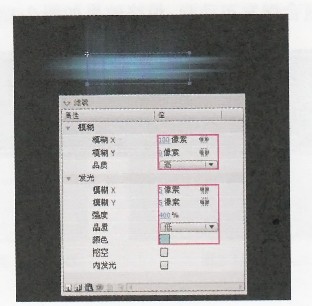
14、选中第28帧,然后按F6键插入关键帧,再将“模糊”.率滤镜进行如图所示的调整。

15、选中第63帧,然后按F6键插入关键帧,再将“模糊’'滤镜进行如图所示的调整。

16、将第l帧复制到第94帧使其构成循环播放效果,然后创建所有帧的传统补间动画,如图所示。
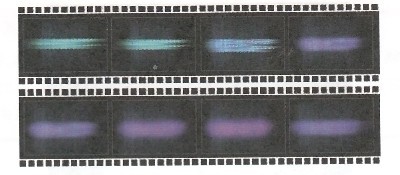
17、返回到“场景1”,按F8键将“元件2”转换为影片剪辑,进入其编辑区域,然后为其添加“发光”滤镜,具体参数设置如图所示。

18、选中第28帧,F6键插入关键帧,然后将“发光”滤镜进行如图所示的调整。
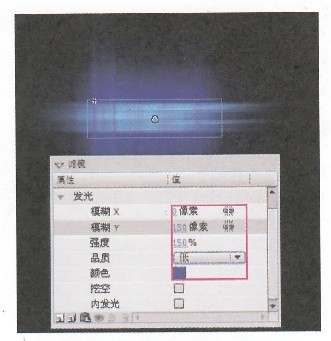
19、选中第86帧,按F6键插入关键帧,然后将“发光’’滤镜进行如图所示的调整

20、将第l帧复制到第133帧,然后为其创建传统补间动画,返回到“场景1”,并为文字添加一个放射背景,再按Ctrl+Enter组合键发布动画,这样一个极光字的flash动画就完成了
如果你对本章用Flash制作极光文字特效动画教程感兴趣欢迎下载源码进行学习研究
标签: 字特效 Flash 制作
相关文章

金山数据恢复大师官方版 v1.0.0.2
详情
南方测绘Cass10v10.1.6中文
详情
revit 2017
详情
KeyShot Pro 9中文(附安装教程) v9.0.286
详情
网易新闻客户端v105.3
详情
AIMP4v5.11.2421中文绿色美化版
详情
onekey一键还原v18.0.18.1008
详情
浩辰CAD2020绿色v20.0
详情
好图网图标转换工具v4.9.7
详情
Adobe indesign cs6
详情
aardiov35.0.0中文最新版
详情
Adobe Creative Cloud 2024简体中文v5.3.0.48
详情
暴风影音16 v9.04.1029去广告精简版
详情
ASP.NET Maker 2019(ASP.NET代码生成工具)v12.0.4.0
详情
暴风影音v5.92.0824.1111
详情
迅雷5稳定版v5.8.14.706
详情
使命召唤17官方中文版 v1.0
详情
死亡之雨新的僵尸病毒中文v1.0绿色免安装版
详情
辐射4v1.7.15.0整合版
详情
克莉2v1.0中文版
详情
冬日计划v1.2中文版
详情
刺客信条英灵殿v1.0吾爱
详情
刺客信条英灵殿终极v1.0免安装
详情
动物森友会v1.10.0最新
详情
哈迪斯杀出地狱v1.37中文
详情
嗜血印中文豪华版v1.0豪华版 附游戏攻略秘籍
详情
城市战斗v1.0中文
详情
尼尔人工生命v1.0steam免费
详情
尼尔人工生命升级版v1.0PC
详情
层层恐惧2中文v1.0绿色免安装版
详情
往日不再v1.0 steam
详情
往日不再v1.0pc
详情
小生活游戏内置MOD版v2.0(57)安卓版
详情
使命召唤手游测试服最新版v1.9.41安卓版
详情
三国谋定天下官服v1.2.1安卓版
详情
热血新手村高爆版v1.0.0安卓版
详情
我养你啊手机版v1.0.0安卓版
详情
看懂了就很恐怖的故事(细思极恐)中文版v1.0安卓版
详情
背包英雄中文手机版v1.1.1安卓版
详情
glow官方版v2.0.9安卓版
详情
三国大时代4霸王立志官方正版v1.9安卓版
详情
飞卢小说阅读器手机版v7.0.7安卓版
详情
牛牛粤语词典软件v20.4.4安卓版
详情
PrettyUp视频美化瘦身软件v2.3.0
详情
化学方程式app中文版v1.1.0.20安卓版
详情
地下城堡3魂之诗2024安卓最新版v1.2.3安卓版
详情
南方都市报v6.10.0安卓版
详情
阿修罗之眼正版v1.0.10安卓版
详情